电脑鼠标自动移动 光标自己移动怎么处理光标乱跑
随着科技的不断进步,电脑已成为我们生活中必不可少的工具之一,有时我们可能会遇到一个令人烦恼的问题:电脑鼠标自动移动,导致光标不受控制地乱跑。这种情况不仅会影响我们的工作效率,还会给我们带来不必要的困扰。当我们面对光标自己移动的情况时,应该如何处理呢?在本文中我们将探讨这个问题并提供一些解决方案。
方法如下:
1.根据之前师兄的指点及后续自身的经验,大致将光标自动移动或乱跳的原因归纳为以下几种:
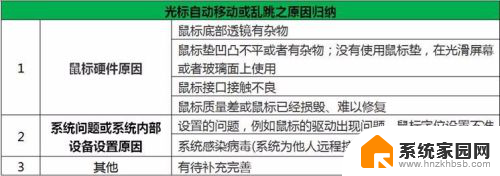
2.综上述分析得知,出现光标自己移动的情况,包括鼠标硬件原因(内因)及系统问题或系统内部设备设置原因(外因),那么如何区分呢?其实很简单,大家可以第一时间将鼠标拆除至另外一台电脑做测试进行检测,则可清晰区分辨识,并可以“对症下药”。

3.通过梳理上述各种导致光标自动移动的原因,以下让我们一起探索逐一解决的方法。
首先,导致光标自动移动或乱跳之鼠标底部透镜有杂物、鼠标垫凹凸不平或者有杂物、没有使用鼠标垫且在光滑屏幕或者玻璃面上使用、鼠标接口接触不良之问题解决方法:
1. 拨出并打开鼠标用医用棉签沾少许脱水酒精擦拭两个聚光镜的两面之后安装后即可。
2. 清洁鼠标垫下的杂物或者更换平整的鼠标垫(最好选择颜色较深的鼠标垫)。
3.重新拔出鼠标并正确插入鼠标,确保接口接触良好。
4.温馨提醒:其实鼠标垫、鼠标最好尽可能经常清理,防止杂物粘粘或灰尘进入。

4.导致光标自动移动或乱跳之鼠标质量差或鼠标已经损毁之问题解决方法,如经检修难以修复的,个人建议更换一个质量更好且适合自身手感的鼠标。
5.导致光标自动移动或乱跳之设置的问题(例如鼠标的驱动出现问题、鼠标定位设置不准),大家可以尝试执行右击【我的电脑】—【属性】—切换至【设备管理器】界面。点击【鼠标和其他指针设备】下拉按钮,右击对应鼠标进入属性对话框,之后对鼠标属性进行设置,例如常规(设备状态检视)、更新驱动程序等等,具体操作如下1-3图。
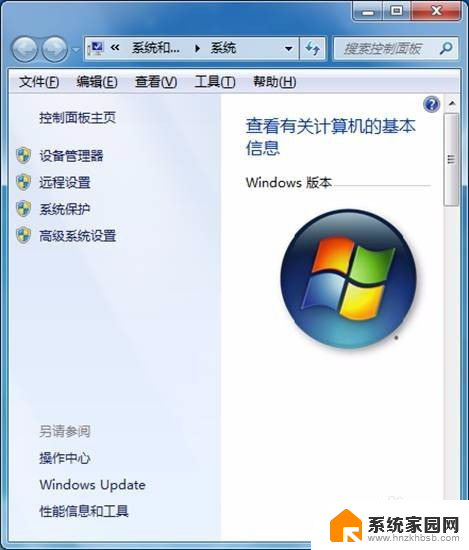
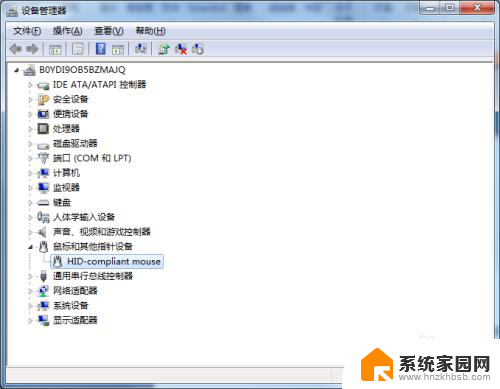
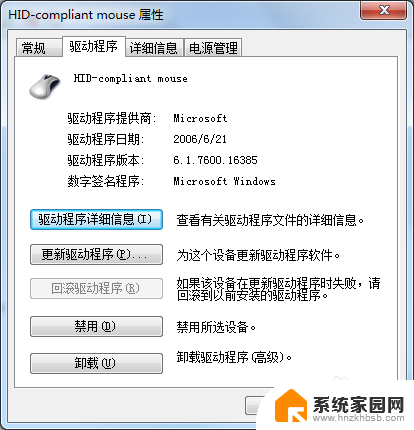
6.导致光标自动移动或乱跳之系统感染病毒(系统为他人远程控制)或系统受损问题解决方法,对此类问题,建议先用软盘在DOS下杀毒,若无效,那进行系统还原或重装系统。

7.若大家使用的是笔记本电脑,光标自己移动有可能是笔记本触摸板出现故障引起。如触摸板温度达到一定温度,手未触摸到触摸板也会出现光标自己移动的情况,遇到此种情况,大家可以调低触摸板温度灵敏度或停用触摸板。
以上就是电脑鼠标自动移动的全部内容,还有不清楚的用户可以参考以上小编的步骤进行操作,希望能对大家有所帮助。
电脑鼠标自动移动 光标自己移动怎么处理光标乱跑相关教程
- 鼠标一直自己移动怎么办 光标自己移动处理方法
- 笔记本鼠标乱跳 电脑光标自动乱动的原因和解决方法
- 笔记本电脑光标无法移动 在控制面板中调整修复电脑鼠标无法移动问题
- 电脑桌面图标位置怎么自己移动 如何在win电脑桌面上随意移动图标位置
- 如何设置鼠标自动移动 怎样让鼠标在弹出窗口中自动放在确定按钮上
- wps为什么滑动鼠标轮是左右移动 wps滑动鼠标轮左右移动功能失效
- 电脑鼠标控制不了电脑怎么办 电脑鼠标无法移动怎么办
- 鼠标自动下滑怎么设置 如何实现鼠标自动滚动
- 桌面图标自由拖动 如何随意移动电脑桌面上的图标
- 鼠标卡在屏幕中间移不开 第二个屏幕鼠标移动不到
- 台式电脑连接hdmi 电脑连接显示器的HDMI线怎么插
- 电脑微信怎么在手机上退出登录 手机怎么退出电脑上的微信登录
- 打开检查作业 如何使用微信小程序检查作业
- 电脑突然要求激活windows 如何解决电脑激活Windows问题
- 电脑输入密码提示错误 电脑密码输入正确却提示密码错误
- 电脑哪个键关机 电脑关机的简便方法是什么
电脑教程推荐